Uppdaterad april 2024: Sluta få felmeddelanden och sakta ner ditt system med vårt optimeringsverktyg. Hämta den nu på denna länk
- Ladda ned och installera reparationsverktyget här.
- Låt den skanna din dator.
- Verktyget kommer då reparera din dator.
Datorstart sker i en sekvens. Hårdvarudelen startar, sedan vaknar den fasta programvaran för att kommunicera med hårdvaran och mjukvaran. Detta är när full kontroll överlämnas till programvaran medan hårdvaran blir slavverktyget som följer varje kommando som körs av användaren. Vid tillfällen när datorn startar kommer ett felmeddelande upp på skärmen som läser "Diskläsningsfel inträffade, tryck Ctrl + Alt + Del för att starta om. "
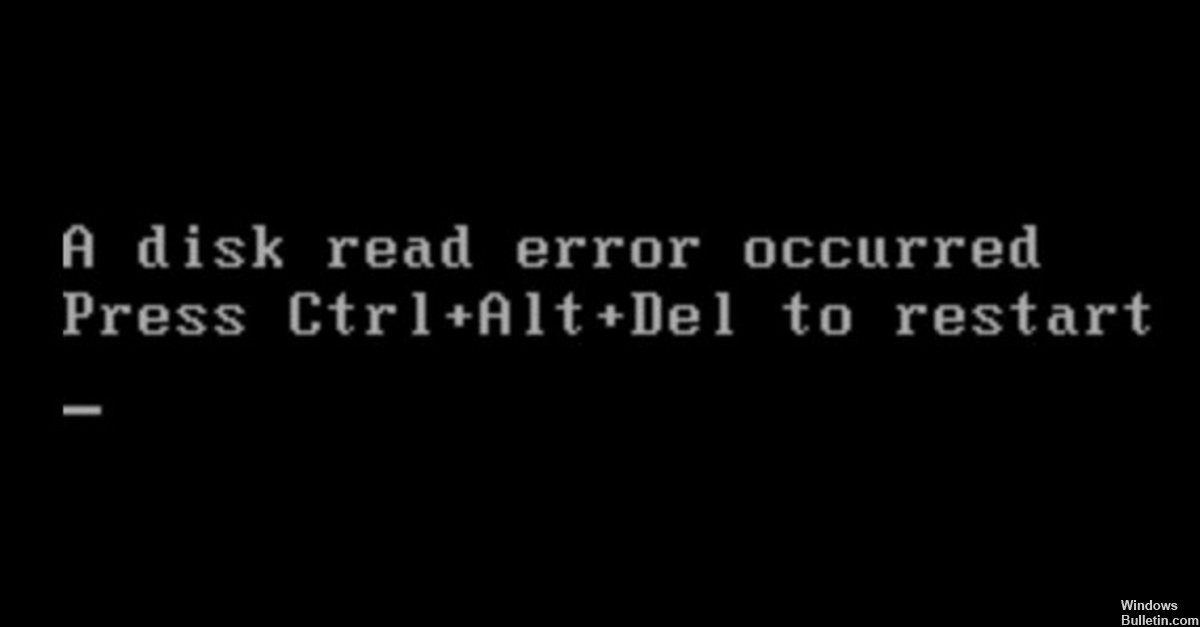
Att lösa problemet kan tyckas så enkelt. Det beror på att det ger dig en väg att följa när du stöter på felet. Du kan försöka trycka på tangentkombinationen och se om din dator går tillbaka till normal behandling. Men när du klickar Ctrl + Alt + Del, det tar dig tillbaka till samma felskärm, som om den var i en loop.
Felet uppstod vid en bestämd tid under uppstart. Om användaren kan ta del av det, kommer felsökningen att bli snabbare. Det blir enklare att fastställa om det är ett maskinvaru- eller mjukvaruproblem. Användaren bör också notera om det finns buller eller förändringar i omgivande temperatur på datorns närmaste område. Det här är tecken på ett överhängande hårdvarufel.
Det finns flera saker som kan orsaka detta fel. Fixen kan antingen vara mjukvarulösning eller byte av hårdvara. I alla fall skulle det vara bra om felsökning görs från enklare till mer komplexa problem. När den här skivan läses Fel kommer upp på skärmen, du kan göra följande steg för att snabbt åtgärda det.
-
Fixa MBR med Bootrec.exe-verktyget
Master Boot Record eller MBR är den del av datorn som ansvarar för att öka kommunikationen mellan operativsystemet och datorns maskinvara. Om den här delen blir skadad kommer datorn att strömma upp och försöka starta upp men kommer aldrig att kunna ladda upp operativsystemet så det kommer bara att ligga kvar på "Diskläsningsfel inträffade, tryck Ctrl + Alt + Del för att starta om"Skärm. Gör följande för att lösa detta problem.
- Gå till Windows-återställningsmenyn. Det kan skilja sig från ett datorsystem till ett annat, vissa kan nås via F8 och andra via F12-knappen.
- Gå till Felsök verktyg och välj sedan Kommandotolken.
- Skriv följande kommandon på prompten, en efter en.
bootrec / RebuildBcd
bootrec / fixMbr
bootrec / fixboot
bootsect / nt60 SYS eller bootsect / nt60 ALL
-
Kör Kontrollera disken för att validera sektorerna eller markera något som har gått dåligt
Öppna Checkdisk på samma sätt som du öppnade kommandotolken
Typ chkdsk [root-enhet]: / f / x / r på snabb ex. chkdsk C: / f / x / r
Checkdisk ska kunna markera dåliga sektorer så att endast de goda är tillgängliga för operativsystemet. Om du efter detta steg får ett meddelande om att det inte finns något fel på din skiva, försök med en annan felsökning.

Uppdatering april 2024:
Du kan nu förhindra PC -problem genom att använda det här verktyget, till exempel att skydda dig mot filförlust och skadlig kod. Dessutom är det ett bra sätt att optimera din dator för maximal prestanda. Programmet åtgärdar vanligt förekommande fel som kan uppstå på Windows -system - utan behov av timmar med felsökning när du har den perfekta lösningen till hands:
- Steg 1: Ladda ner PC Repair & Optimizer Tool (Windows 10, 8, 7, XP, Vista - Microsoft Gold Certified).
- Steg 2: Klicka på "Starta Scan"För att hitta Windows-registerproblem som kan orsaka problem med datorn.
- Steg 3: Klicka på "Reparera allt"För att åtgärda alla problem.
-
Blinka BIOS
Detta steg är det sista som en användare ska försöka på sitt system. Blinkar BIOS, när det är gjort ordentligt, kan fixa stora problem på ett datorsystem. Men eventuella misstag i att köra BIOS-uppdateringen kan steka moderkortet och göra hela systemet oanvändbart tills mobo-ersättning. Var därför försiktig när du blinkar BIOS. Få din BIOS-uppdatering endast från din moderkortstillverkare. Ring deras hjälplinje om det inte är säkert så att de skickar dig media för att använda och nödvändiga instruktioner för att köra det här kommandot. Om problemet kvarstår efter BIOS-uppdateringen är det definitivt ett maskinvarulärande fel.
-
Diagnosera och reparera hårdvaran
Det här felet är relaterat till lagringssystemet, så du måste kontrollera om hårddisken eller datakabeln ansluter den till moderkortet eller den del av moderkortet där hårddisken fästs är dålig. Vid felsökning måste man först kontrollera kabeln genom att byta enheter som använder samma kontakt. Exempel är dvd-enheten, om den använder samma typ av datakontakt som hårddisken. Du kan också byta hårddisken med en fungerande hårddisk från ett arbetssystem för att veta om kabeln och moderkortet är orsaken till fel. Du kanske också vill kontrollera och sätta tillbaka minnesmodulerna. På det här sättet kommer du att kunna hitta vilken del av systemet som behöver bytas ut.
Om du har annan snabbkorrigering kan du lägga till dessa, bara kommentera, dina idéer är välkomna.
Expert Tips: Detta reparationsverktyg skannar arkiven och ersätter korrupta eller saknade filer om ingen av dessa metoder har fungerat. Det fungerar bra i de flesta fall där problemet beror på systemkorruption. Detta verktyg kommer också att optimera ditt system för att maximera prestanda. Den kan laddas ner av Klicka här


